Cette problématique est particulièrement préoccupante pour les utilisatrices et utilisateurs de smartphones Android, où l’accès aux informations sur l’état de la batterie peut parfois être moins direct que sur d’autres plateformes.
Si iOS n’est pas le système d’exploitation le plus généreux en détails techniques, il propose néanmoins une vérification rapide de l’état de santé de la batterie en quelques clics dans les paramètres, ce qui n’est pas le cas du côté de l’OS de Google. Fort heureusement, la modularité d’Android et la possibilité d’aller toujours plus loin dans sa personnalisation lui permettent de contourner cette absence native d’information sur la batterie. Vous l’aurez compris, il est donc possible et même conseillé de suivre l’état de santé du composant qui nous permet de garder notre smartphone dans la poche toute la journée.
Pourquoi est-il crucial de surveiller l’état de la batterie ?
Crucial est évidemment un grand mot, mais il n’en est pas moins conseillé de surveiller comment va votre batterie. Ce composant est ni plus ni moins que l’un des principaux et plus critiques d’un smartphone : une batterie en mauvais état risque d’une part de réduire drastiquement l’autonomie accordée à votre Android, mais aussi d’entacher son fonctionnement global. Au fil des cycles de charge, la batterie va se dégrader naturellement ; si aucun soin et aucune vigilance ne sont apportés à celle-ci, il est tout à fait possible que son usure évolue jusqu’au moment fatidique où votre smartphone va commencer à s’éteindre tout seul.
Même si cela peut créer une paranoïa ambiante sur l’état de santé de la batterie, la possibilité de vérifier rapidement comment se comporte celle-ci peut permettre d’une part d’éviter d’aller droit à une catastrophe (le cas où la batterie est complètement usée), voire d’optimiser sa durée de vie. En comprenant les signes d’usure et en identifiant les applications ou les habitudes d’utilisation qui pourraient contribuer à une usure prématurée de la batterie, il est possible de prendre des mesures préventives pour optimiser l’autonomie d’un smartphone Android et maintenir des performances fiables à long terme. Bien évidemment, en adoptant des pratiques de charge appropriées et en évitant la surchauffe, prolonger la durée de vie d’une batterie et réduire ainsi les coûts liés au remplacement prématuré de l’appareil sont également envisageable.
Quelles informations donne Android sur la batterie ?
Si l’état de santé n’est pas nativement proposé, rassurez-vous : Android donne tout de même quelques informations sur l’autonomie et l’utilisation de la batterie. Ces fonctions ne vous permettront pas de savoir exactement l’usure de ce composant, mais vous permettra de comprendre plusieurs choses : quelles sont les applications qui usent le plus l’autonomie, combien de temps les fonctions de votre smartphone ont été actives, depuis quand la batterie n’a pas été rechargée et combien de temps l’écran a été allumé depuis la dernière charge. Si ces données peuvent varier d’un smartphone à l’autre, l’idée restera en globalité toujours la même.
Selon les modèles et l’âge du téléphone Android dont vous disposez, les paramètres de batterie proposent également des fonctions d’optimisation. Ainsi, il peut être possible par exemple d’activer la recharge intelligente (au-delà de 80%, la charge s’arrête et reprendra lentement plus tard jusqu’à ce que vous ayez besoin du smartphone), de limiter la charge maximale (vous ne pourrez plus charger jusqu’à 100%, mais cela permet de mieux conserver la batterie) ou encore de couper automatiquement les connexions réseau lorsque l’écran s’éteint.
Bien évidemment, il est également possible d’activer le mode économie d’énergie. Selon le smartphone, ce mode va limiter la fréquence du processeur, va baisser la luminosité maximale de l’écran, va restreindre les applications qui fonctionnent en arrière-plan, va désactiver certaines fonctionnalités et peut même optimiser les connexions réseau mobile. Tout cela peut forcément entacher votre expérience globale sur votre téléphone, le rendant moins performant ; mais l’économie de batterie permet à la fois, comme son nom l’indique, de garder de l’autonomie quand nécessaire, mais aussi de ralentir l’usure de la batterie.
Quelles applications pour connaître l’état de santé d’un smartphone Android ?
Sur le Google Play, il existe une pléthore d’applications dédiées à la gestion de la batterie d’un smartphone Android. Forcément, avec une liste si longue, trouver la bonne peut s’avérer difficile et décourageant. Nous vous avons donc préparé une sélection de trois applications qui vous permettent d’arriver à vos fins et ainsi vérifier l’état de santé de votre batterie.
AccuBattery
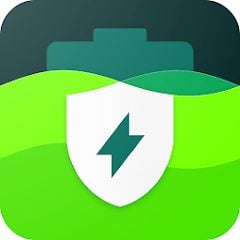
Il s’agit sans doute là d’une des applications les plus simples à utiliser et à comprendre. AccuBattery, qui tire son nom des “Accus” (accumulateurs, le terme utilisé pour désigner un dispositif qui stocke de l’énergie électrique sous forme chimique et la libère lorsque cela est nécessaire ; en clair … une batterie) est gratuite et vous donne accès à une certaine liste d’informations. La batterie restante, forcément, mais aussi l’historique d’utilisation sur plusieurs mois, les statistiques de charge et de décharge (avec des informations sur la vitesse de charge) mais aussi, et c’est ce qui nous intéresse le plus, l’état de santé de la batterie.
Pour ce dernier point, il est néanmoins nécessaire d’attendre plusieurs jours pour avoir une information précise. L’application analyse la capacité d’origine de votre batterie (vous aurez peut-être besoin de lui donner l’information des mAh), puis analyse sur quelques jours son comportement face aux charges et décharges. Ainsi, après quelques cycles de charge complets et quelques jours d’utilisation, AccuBattery pourra vous dire où s’en trouve votre batterie quant à son état de santé.
CPU-Z

Là où d’autres applications proposeront de suivre vos cycles de charge, CPU-Z ira un peu plus droit au but. Ce n’est de toute façon pas l’utilité première de cette application ; si vous utilisez un ordinateur sous Windows et que vous aimez vérifier les détails techniques de votre processeur, alors peut-être avez-vous déjà utilisé CPU-Z. Sur mobile, l’application permet de connaître tous les détails du SoC de votre smartphone, des détails techniques de votre écran, stockage, mémoire vive et système d’exploitation et, c’est pour cela que nous vous en parlons, de votre batterie.
Il faudra néanmoins se contenter d’un état de santé “approximatif”, puisque CPU-Z ne propose pas de pourcentage ; si l’état de santé est bon, alors l’application écrira simplement “Bon”.
Ampere
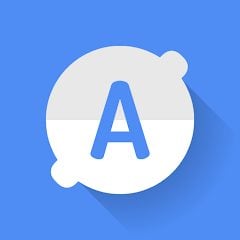
L’application Ampere, qui porte très bien son nom, est une sorte de mélange entre les deux applications citées ci-dessus. Si elle ne vous demandera pas forcément plusieurs jours avant de vous donner une information sur l’état de santé de votre batterie, elle sera néanmoins plus complète que CPU-Z à ce propos. Malheureusement, pas de pourcentage donné ici non plus, simplement un terme qui vous dira si l’état de santé est “Bon”, “Mauvais”, etc. Mais elle vous permet de connaître en temps réel le nombre de mAh restants, la température de la batterie, les informations de capacité et de tension, tout en proposant un système de notifications et d’alertes sur le niveau d’autonomie.
Comment préserver la batterie d’un smartphone Android ?
C’est sans doute la grande question que se pose un très grand nombre d’utilisatrices et utilisateurs de smartphones en règle générale, voire de produits dotés d’une batterie. Bien évidemment, il existe des techniques pour préserver la durée de vie totale d’une batterie. Sur sa page d’assistance officielle, Google donne quelques conseils de base :
- Prendre soin de la batterie de l’appareil
- Google préconise avant tout d’utiliser le chargeur fourni avec votre smartphone. Si cela n’est pas obligatoire, utiliser l’adaptateur secteur officiel permet avant tout de ne pas se tromper sur la puissance délivrée ;
- Pensez également à ne pas exposer le smartphone à des températures trop élevées. C’est forcément plus difficile en été, mais il faut autant que faire se peut garder le téléphone à des températures basses. Évitez par exemple de jouer avec lorsqu’il charge, éviter également de le charger proche d’une source de chaleur ou dans un endroit peu aéré. Et même lorsqu’il ne charge pas, ne le laissez pas au soleil ou proche de toute source de chaleur ;
- Ne chargez pas trop votre appareil et ne la laissez pas se décharger entièrement. Si Google préconise de décharger occasionnellement votre smartphone sous la barre des 10%, il faut absolument éviter de laisser l’appareil s’éteindre de lui-même par manque de batterie. Et même si ça n’est pas dit par Google, il peut être intéressant de ne pas toujours charger votre téléphone à 100%. En bref, la charge optimale d’un smartphone se trouve entre 40 et 80% : dans le meilleur des mondes, votre batterie ne devrait pas aller plus bas ou plus haut que cela. Mais c’est forcément difficile, voire impossible, au quotidien ;
- Prolonger l’autonomie d’une batterie faible
- En bref, Google conseille de profiter des fonctionnalités d’économie de batterie d’Android. Que ce soit en configurant, quand c’est possible, un pourcentage cible où le mode se met en route ou en l’activant vous-même, le mode économie de batterie peut vous aider à gagner quelques précieuses petites heures d’autonomie au quotidien. Sur le long terme, ces actions permettent d’éviter de trop user la batterie ;
- Eviter de laisser l’écran allumé trop longtemps, de rester connecté(e) aux réseaux mobiles / GPS en permanence permettent aussi de gagner en autonomie ;
- Pour finir, si vous tenez absolument à ne pas décharger trop vite votre smartphone, Google préconise de ne pas utiliser l’appareil photo de façon trop intensive ni de jouer à des jeux trop gourmands.
- Résoudre les problèmes persistants
- Si vous rencontrez des problèmes étranges avec votre batterie alors que vous estimez qu’elle n’est pas à bout de souffle, Google vous invite tout simplement à essayer de les résoudre. Pour cela, vous pouvez redémarrer votre smartphone, vérifier les mises à jour d’Android et des applications, voire remettre à 0 votre appareil.
De notre côté, nous nous permettons d’ajouter un dernier conseil, à propos de la charge rapide. Si elle est particulièrement pratique dans bien des cas de figure, nous vous invitons à ne pas en abuser lorsque ça n’est pas nécessaire. Charger un smartphone rapidement le fait naturellement chauffer plus qu’à l’accoutumée et, nous en parlions plus haut, les batteries n’aiment pas les chaleurs excessives. En clair et sans entrer dans des détails physiques sur le comportement d’une batterie Lithium face au “stress” d’une charge rapide, recharger lentement (avec un chargeur classique) lorsque vous pouvez vous le permettre évitera l’usure prématurée du composant.
🟣 Pour ne manquer aucune news sur le Journal du Geek, abonnez-vous sur Google Actualités. Et si vous nous adorez, on a une newsletter tous les matins.

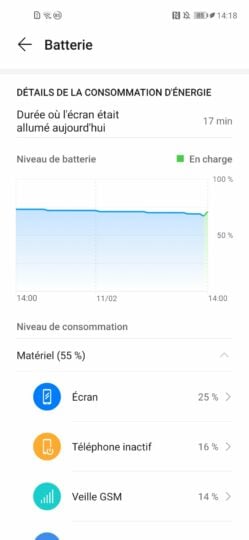
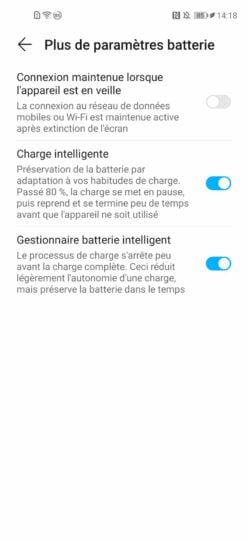











Bonjour à tous .
G-CPU est meilleur que tous ces applis.